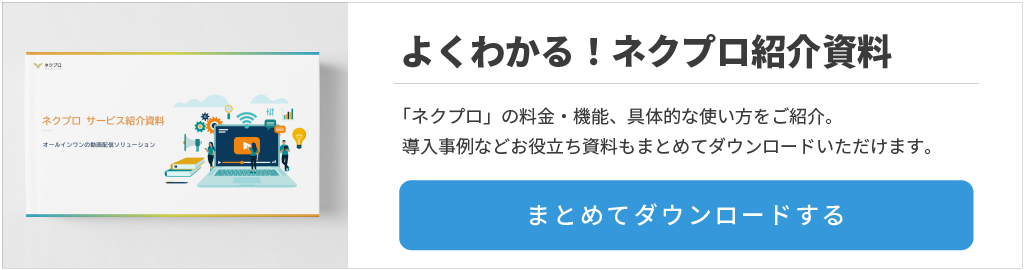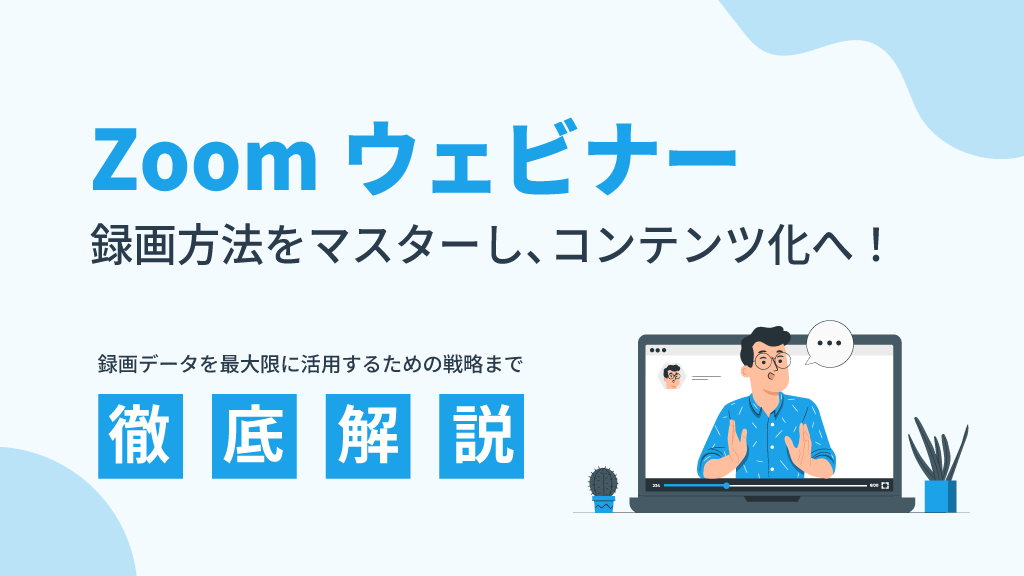
ウェビナーは、見込み客との接点を構築し、質の高い情報を提供する重要なマーケティング手段となっています。
しかし、ライブ配信だけで完結させてしまうのは、大きな機会損失かもしれません。当日参加できなかった見込み客へのフォローアップ、コンテンツの二次利用によるSEO強化、そして長期的なリードナーチャリングを実現するためには、ウェビナーの「録画」と「再利用」が不可欠です。
本記事では、多くの企業が利用するZoomウェビナーの録画方法や機能に焦点を当て、その疑問を解消する具体的な利用方法から、陥りやすいトラブルとその解決策、さらに録画データを最大限に活用するための戦略までを徹底解説します。
ウェビナーの効果を飛躍的に高め、成果に繋げたいとお考えの方、ぜひご一読ください。
\ ウェビナー・動画配信ツールをお探しなら「ネクプロ」 /
目次
はじめに:録画機能の前提条件を確認しましょう
ローカルレコーディングとクラウドレコーディングとは?
Zoomウェビナーの録画には、ホストのローカルコンピュータにファイルを保存する「ローカルレコーディング」と、Zoomのサーバー(クラウド)にファイルを保存する「クラウドレコーディング」の2つの方法があります。
ローカルレコーディング
ホストのローカルコンピュータに録画ファイルを保存する方法です。
Zoomの有料・無料アカウントにかかわらずホスト権限があれば利用可能ですが、特定の技術的制限があります。最も重要なのは、ローカルレコーディングがiOS、iPad、Androidデバイスといったモバイルデバイスではサポートされていないという点です。したがって、モバイルデバイスでウェビナーを録画する必要がある場合は、必然的に有料アカウント向けのクラウドレコーディングを利用する必要があります。
クラウドレコーディング
Zoomのサーバー(クラウド)に録画ファイルを保存する方法です。
高度な機能やセキュリティを提供する代わりに利用者に制限があり、利用するためには、アカウントがプロ、ビジネス、またはエンタープライズアカウントであること、かつホストとなるユーザーがライセンスユーザーであることが前提条件です。また、この機能を有効化や詳細設定を管理などの権限は、アカウントオーナーまたは管理者に限定されています。
chek💡プランについて:https://nex-pro.com/blog/zoom_webinar/zoom-webinar-plan/
以下に、両レコーディング方法の主な特徴を比較します。
表:ローカルレコーディング とクラウドレコーディング比較表
| 項目 | ローカルレコーディング | クラウドレコーディング |
|---|---|---|
| 前提ライセンス | 無料含む全ライセンス(ホスト権限必須) | プロ、ビジネス、またはエンタープライズアカウント |
| 対応デバイス | デスクトップクライアントのみ (PC/Mac) | モバイル含む全デバイス (ブラウザ操作も可) |
| 保存場所 | ホストのローカルPC | Zoomクラウドサーバー |
| ファイル形式 | MP4, M4A, チャット (テキスト) | MP4, M4A, チャット, VTT (字幕), 個別オーディオなど多様 |
| 管理・共有 | ホスト自身でアップロード・共有が必要 | Zoomウェブポータル経由で共有リンク発行、登録制も可能 |
| モバイル対応 | 不可 | 可 |
Zoomウェビナー録画方法
手動録画の場合
手動録画は、ウェビナーのホスト(主催者)または共同ホスト(共同主催者)によって実行されます。
1.Zoom ウェブポータルにサインイン、該当のウェビナーを選択、 [このウェビナーを開始]をクリックします。
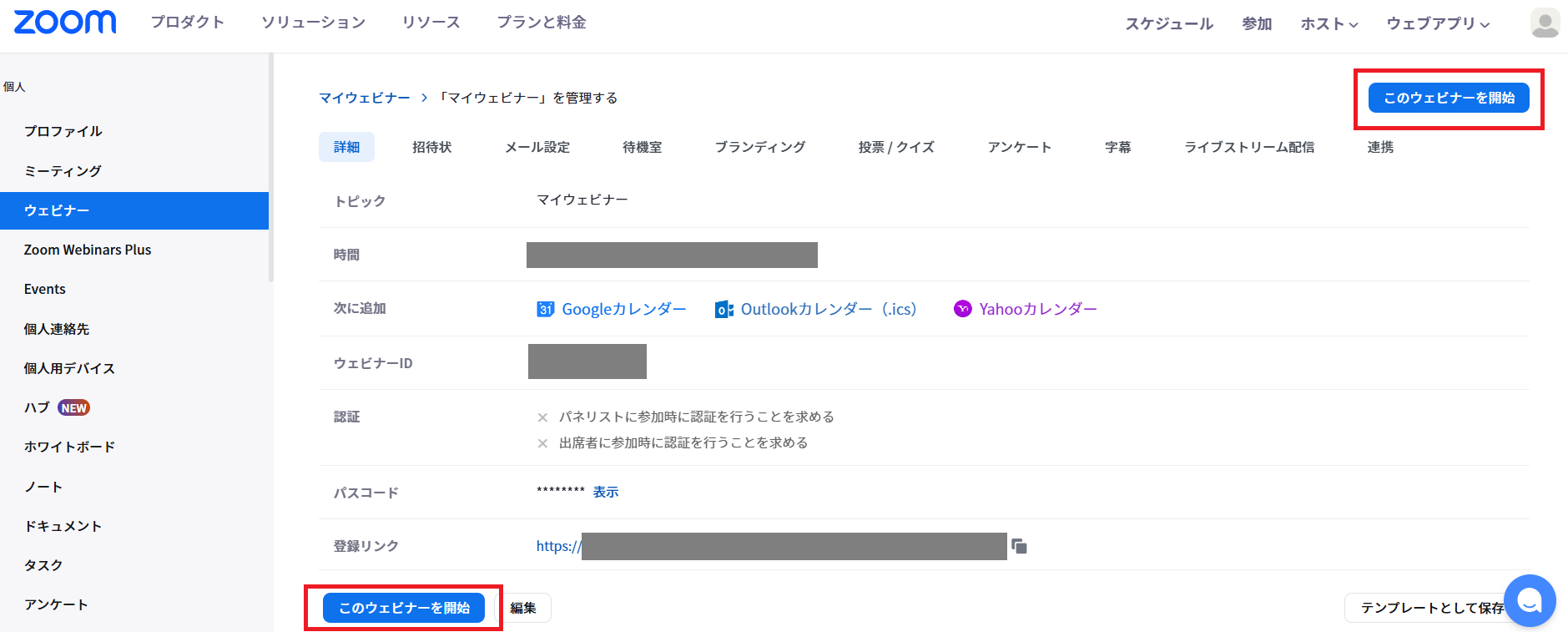
2.ミーティングコントロールツールバーで、[レコーディング] クリックします。
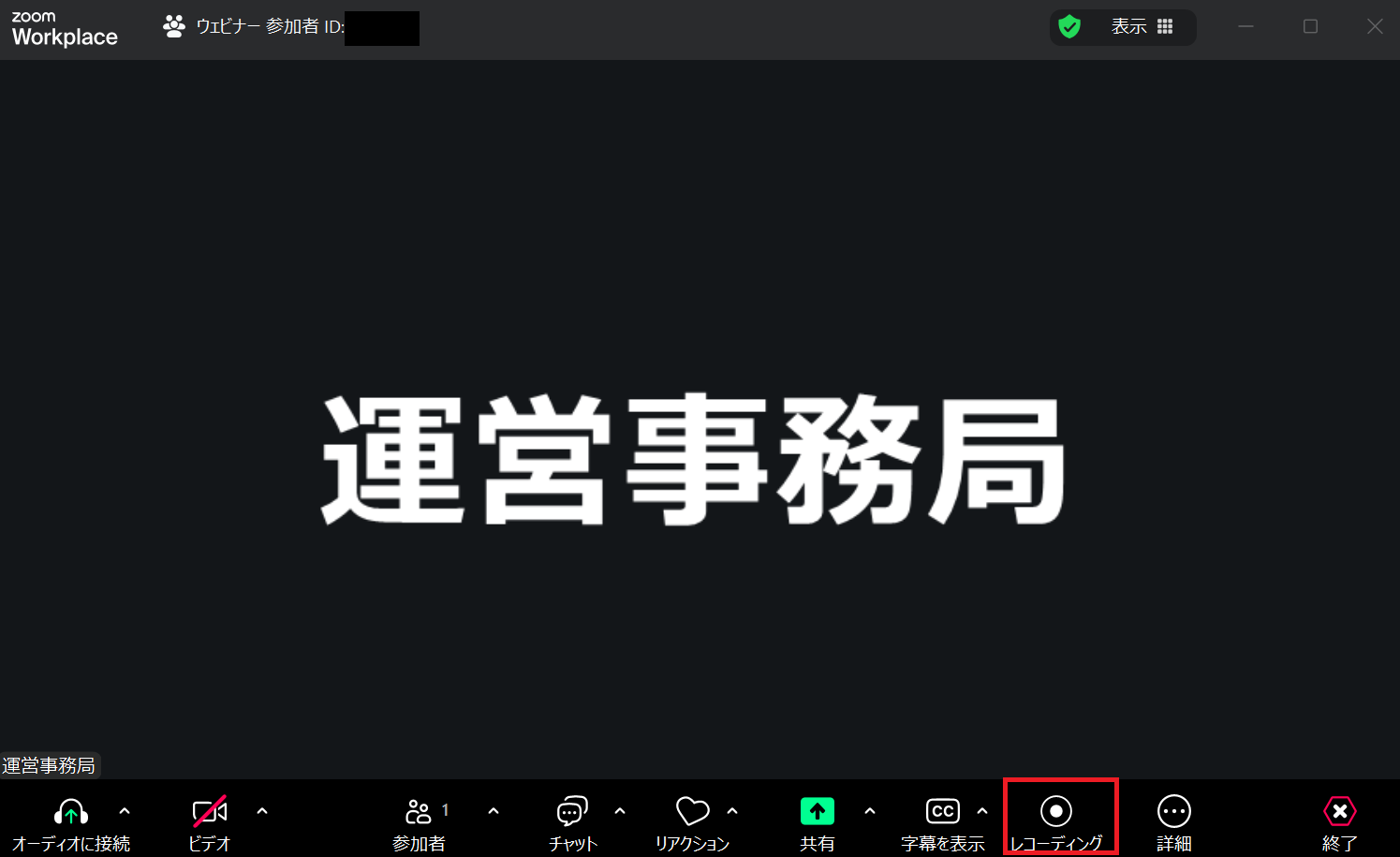
3.録画を開始するには、ローカルPCに保存する場合は [このコンピュータにレコーディングする] を、クラウドに保存する場合は [クラウドにレコーディング] を選択します 。
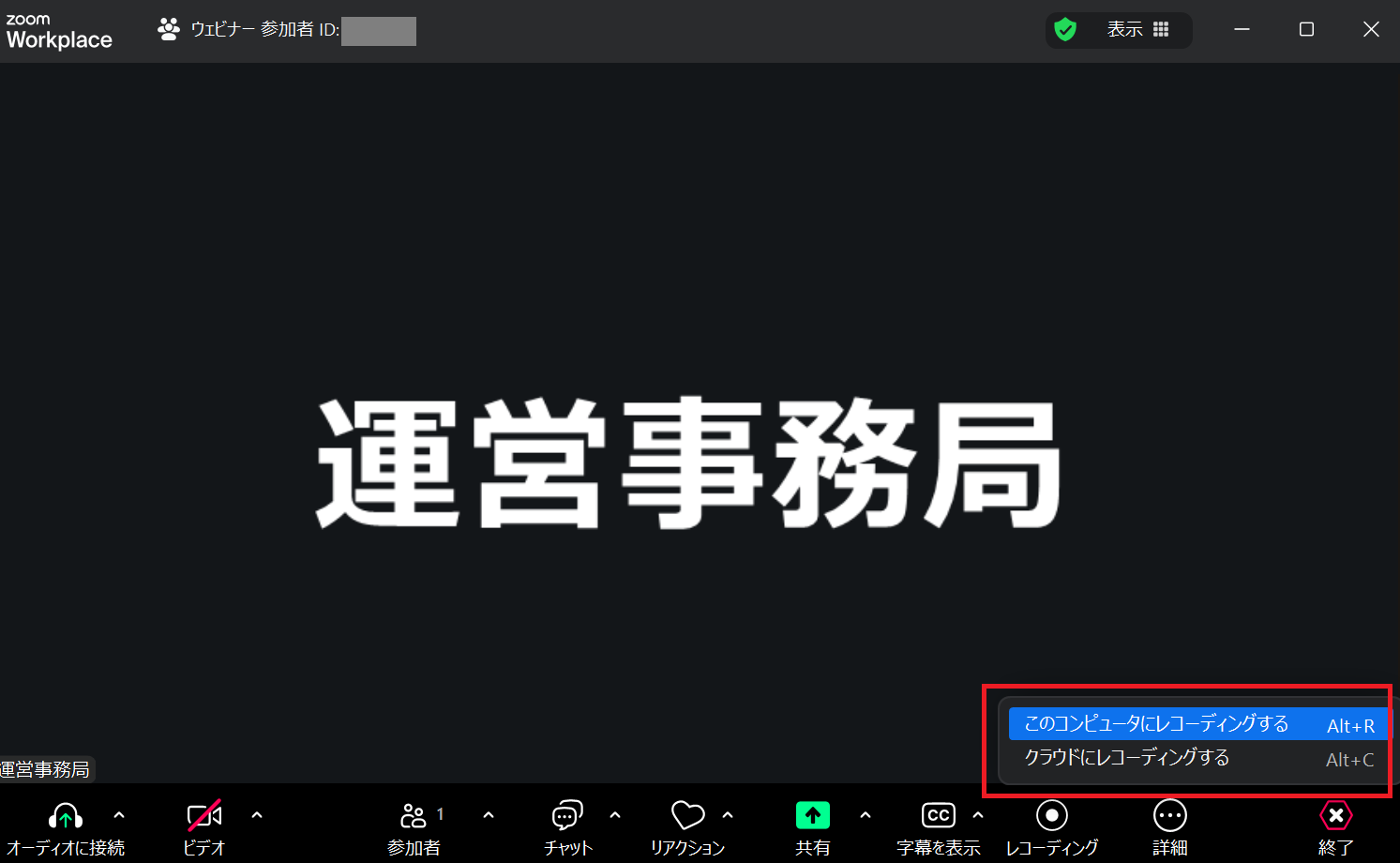
4.録画が開始されると、「レコーディングしています」という表示が出ます 。
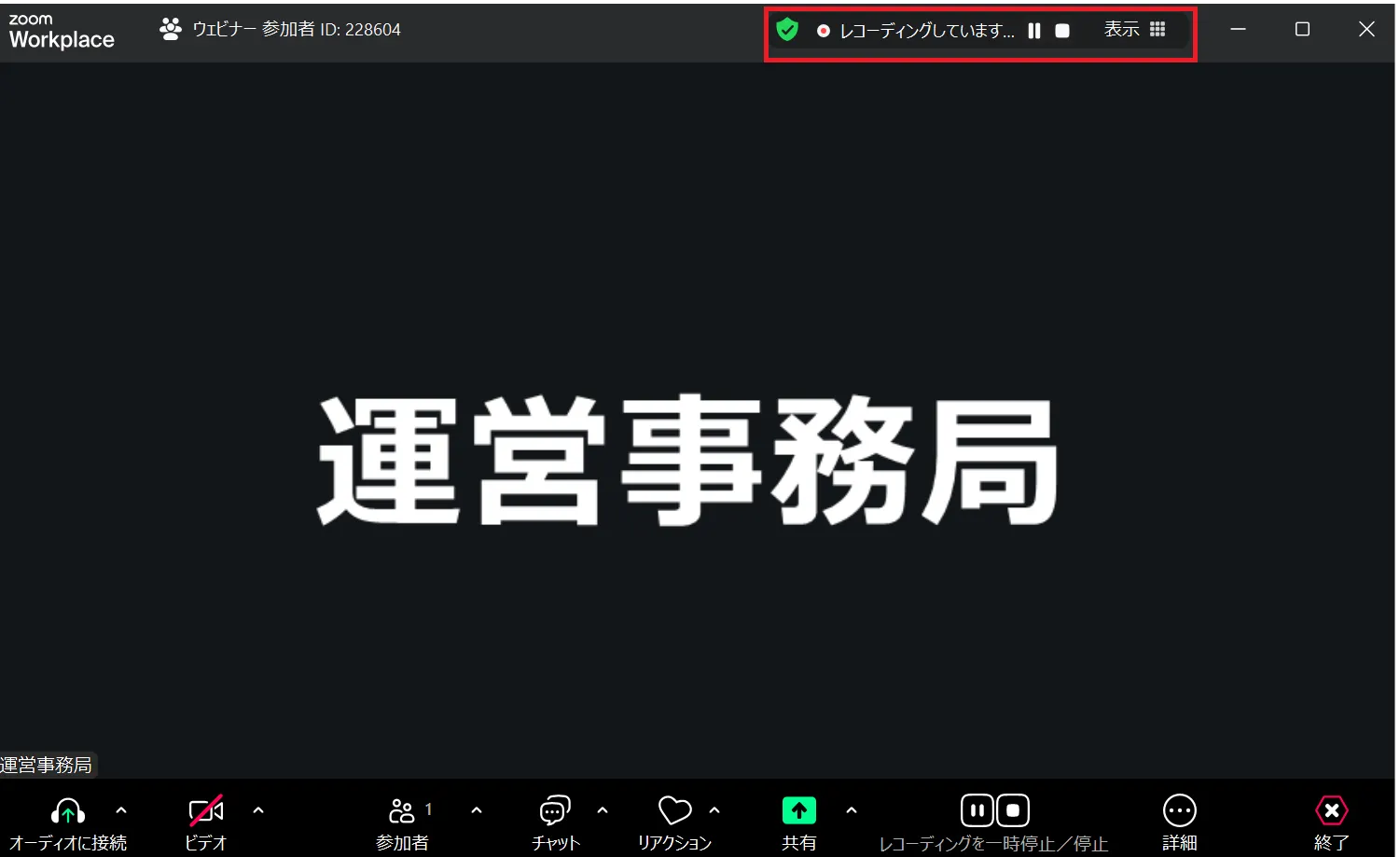
5.録画を完全に終了する場合は、[停止] ボタンをクリックします。
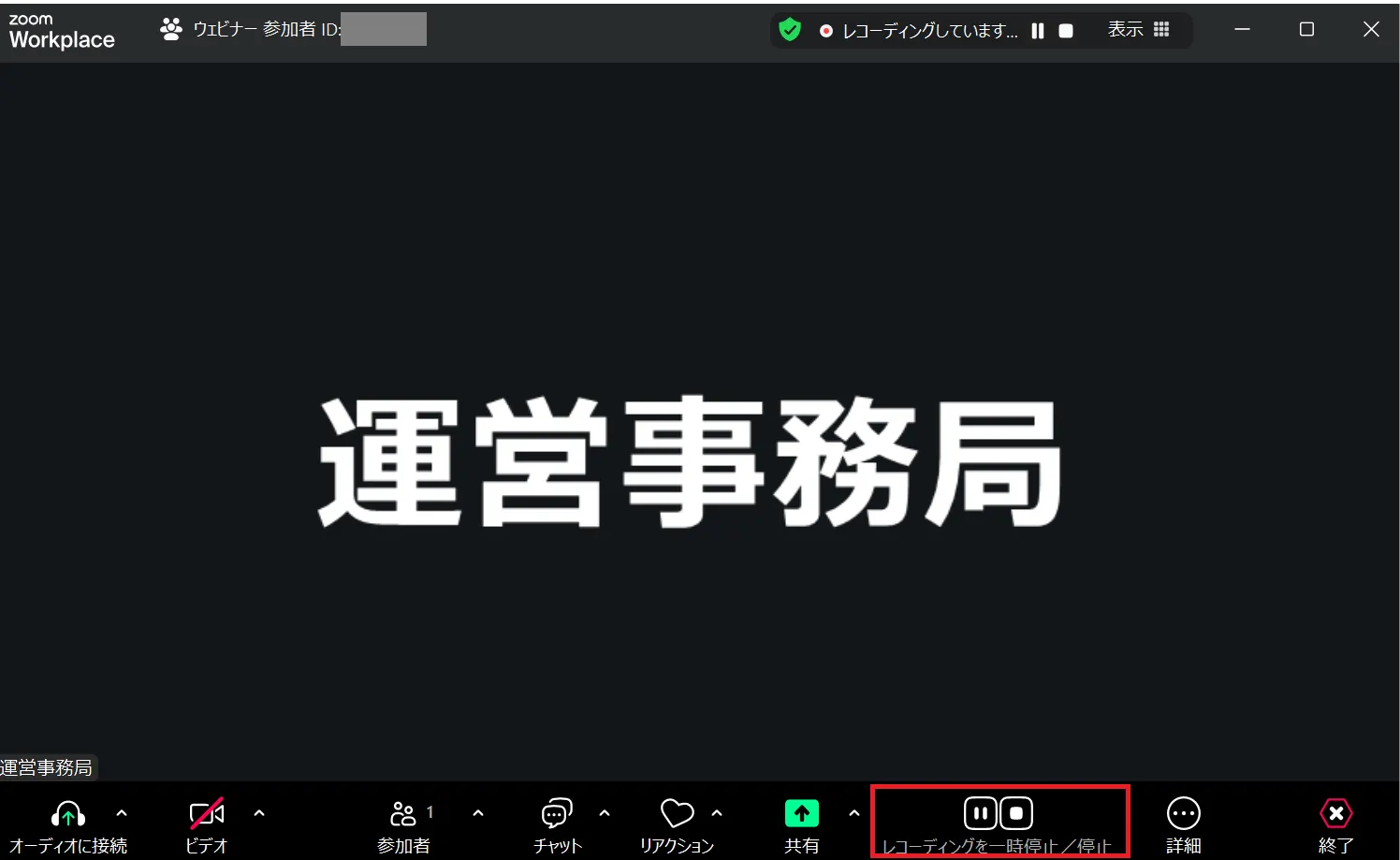
💡注意点・ポイント
・録画を停止してから、再び [レコーディングを開始] をクリックした場合、レコーディングは複数の録画ファイル(例:「zoom_0」、「zoom_1」など)として保存されることになります 。
・録画中に休憩をはさむ際や、一時的に画面を非表示にしたい場合は、ツールバーの [一時停止] ボタンをクリックします。
自動録画の場合
自動録画は、アカウントレベルまたはユーザーグループレベルで有効化する必要があります。この設定変更は、通常、アカウントオーナーまたは管理者の権限が必要です。
1.Zoom ウェブポータルにサインインします。
2.ナビゲーションメニューから、[アカウント管理] > [アカウント設定]>[レコーディングと文字起こし] を選択します。
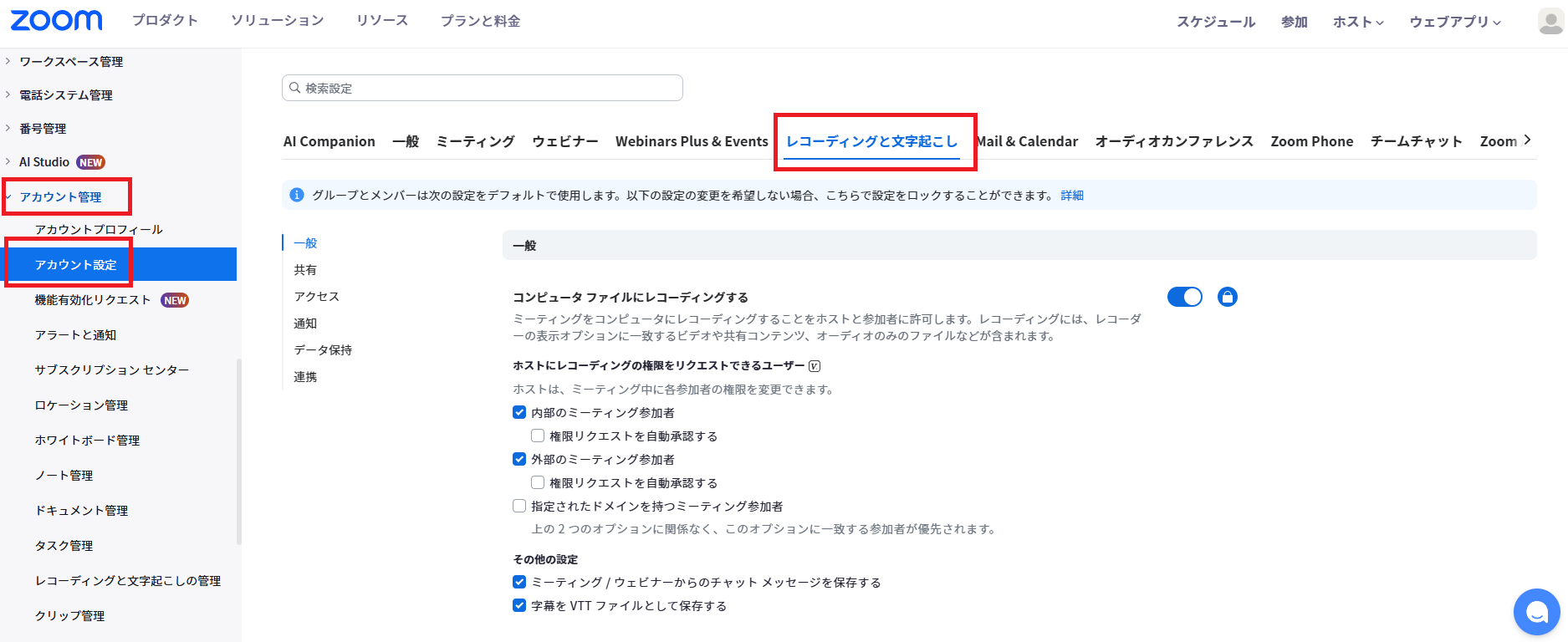
3.レコーディング設定の管理画面内で、[自動レコーディング] の設定を有効化します 。これにより、ホストがミーティングやウェビナーを自動的に録画できるように許可されます 。
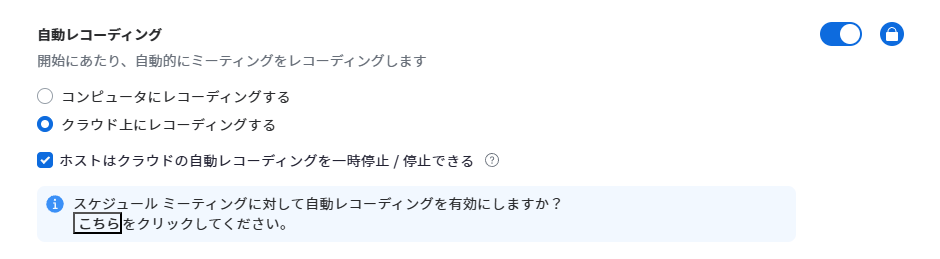
💡注意点・ポイント
・管理画面では、ホストがクラウドレコーディングの共有を許可するかどうか、また共有されたリンクを使用してビデオのダウンロードを全員に許可するかどうかなど、セキュリティと利便性に関わる設定を一元管理できますので使用する前にチェックしてみてください。
オンデマンド配信が確定している場合
オンデマンド配信がウェビナー作成時にすでに設定が必要な場合、設定が可能になります。
1.Zoom ウェブポータルにサインインします。
2.[ウェビナーをスケジュールする] >[ウェビナーをスケジュール]
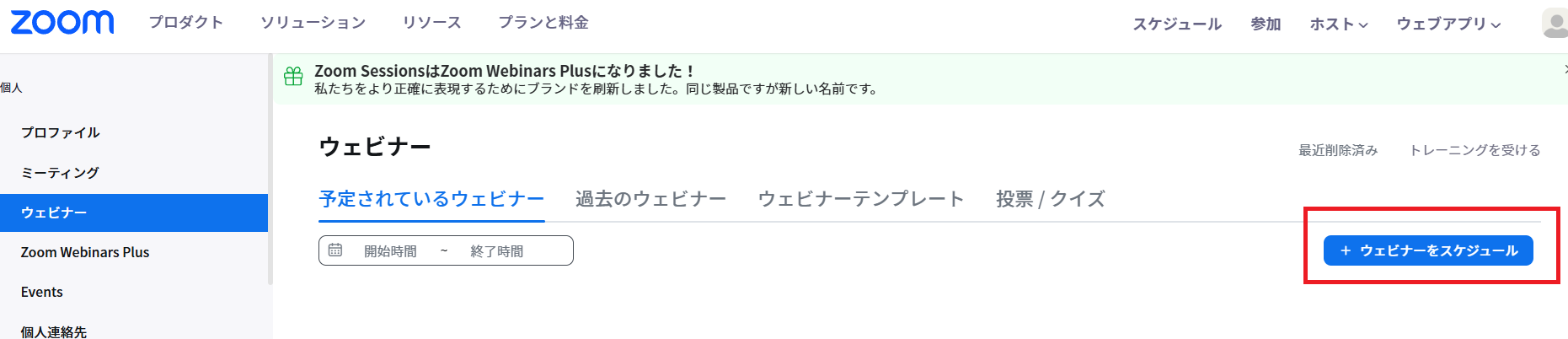
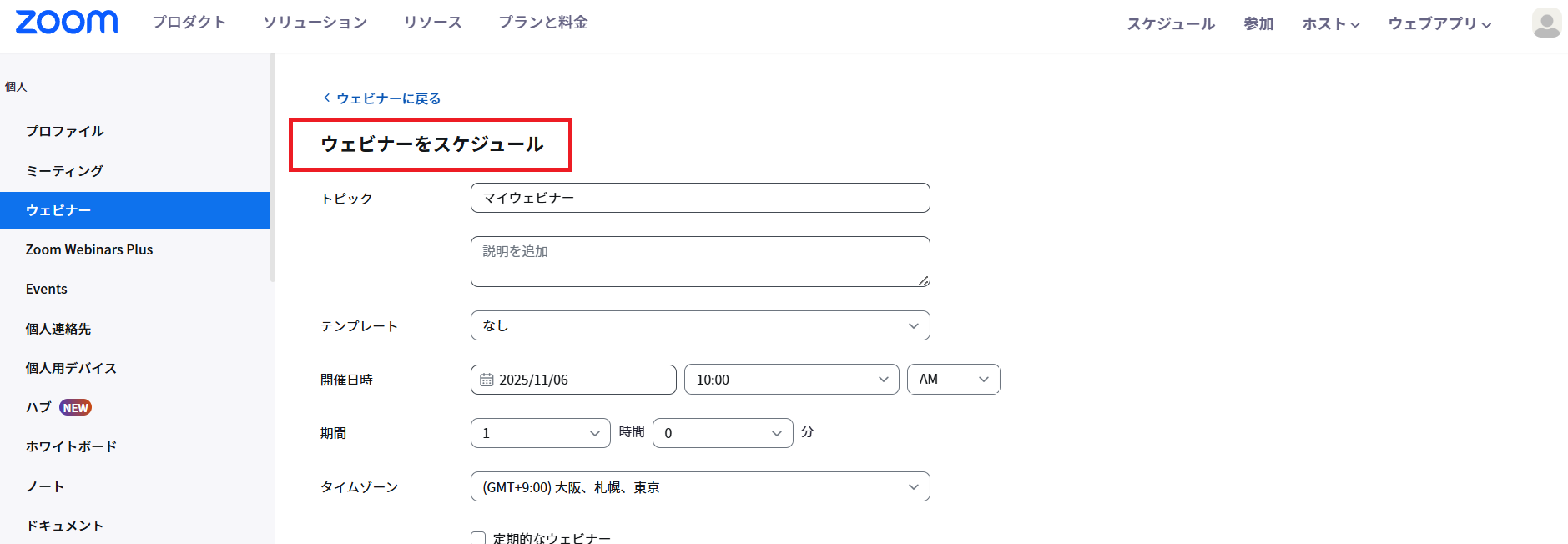
3.[登録] >[必須]にチェック
[オプション] >[ウェビナーをオンデマンドにする]にチェック
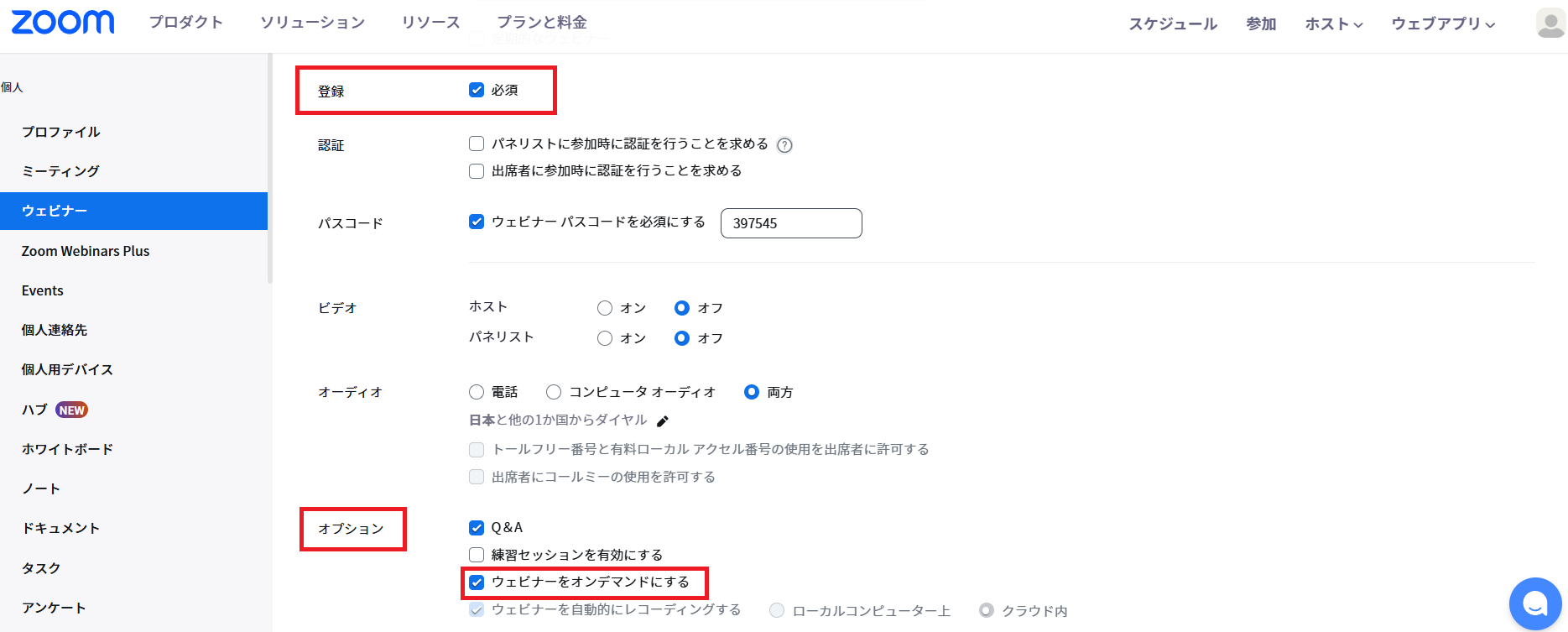
💡注意点・ポイント
・「ウェビナーを自動的にレコーディングします」「クラウド内」は自動にチェックされます。
このチェックは外さないようにしましょう。
ウェビナー録画を活用した具体例
ウェビナー録画は、コンテンツマーケティングにおける投資収益率(ROI)を最大化するための強力な手段です。録画データを単なるアーカイブとして放置するのではなく、複数のチャネルで戦略的に再利用することが求められます。
オンデマンド配信
ウェビナー オンデマンド配信 方法は、当日参加できなかった見込み客に対して視聴機会を提供し、リードナーチャリングを継続する上で不可欠です。
オンデマンド配信の最大の利点は、参加者側が「安定した品質で視聴できる」「自分の都合の良い時間にいつでも振り返れる」点にあります 。主催者側にとっては、ライブ配信時に起こりうる技術的なトラブルを防ぎ、コンテンツを何度も再利用できるため、より多くの人に効率的にコンテンツを届けられるメリットがあります。
ただし、オンデマンド配信では、使用している配信プラットフォームにより、ライブ配信のようなチャット機能を用いたリアルタイムでのコミュニケーションは実現できないケースもあります。このリアルタイム性の欠如を補うため、動画の視聴ページにコメント機能やアンケート機能を設置し、視聴者からのフィードバックや質問を収集する代替手段を講じる必要があります。
ブログ記事やSNSへの二次利用
録画されたウェビナーは、そのまま動画として再配信するだけでなく、他の形式のマーケティングコンテンツに変換することで、コンテンツのリーチを最大化できます。
録画ファイルを字幕変換しテキストを抽出、ウェビナーの内容に基づいた詳細なブログ記事やFAQを作成することで、検索エンジンからの流入(SEO効果)を強化できます。また、ウェビナーから最も重要なハイライト部分や専門家コメントを切り出し、ショート動画やSNS用のクリエイティブとして活用することも可能です。
オウンドメディアサイト掲載コンテンツとしての体系化
長期間にわたりウェビナー録画が蓄積されることで、それは企業のナレッジ、市場の変遷、専門知識を記録した貴重な知的資産となり、継続的な学習や再利用を可能にする重要なコンテンツへと昇華します。
これらの録画コンテンツをテーマやトピックごとに分類し、オウンドメディアサイトに掲載することで顧客の興味に合わせ、コンテンツを選択、さらにサイト内を回遊することでナーチャリングを自動化させることが可能となります。結果、顧客エンゲージメントの深化さらには商談、成約へとつながるケースもあります。
多数の動画を一元的に公開し、適切な管理体制を構築する場合、YouTubeのような無料の動画配信プラットフォームではなく、法人向けの動画配信プラットフォームの利用が推奨されます。法人向けプラットフォームには、高度なセキュリティ機能、ポータル機能、詳細な分析機能などが備わっており、動画の適切な管理・配信、セキュリティの向上、動画利活用推進といったメリットが得られます。
また、視聴分析(いつ・誰が・何を・どれくらい視聴したか)も加わるとさらに見込み客の分類を特定し、検討フェーズに合わせた次のアクションや施策に生かすことが可能となります。
Zoomウェビナーの録画方法に関するQ&A:よくあるトラブルと解決策
ウェビナーのホストや管理者が直面しやすい録画に関する疑問やトラブルシューティングについて解説します。
Q1: 録画ボタンが見つかりません・押せないのはなぜですか?
A: この問題の多くは、ライセンスと設定に起因しています。
クラウドレコーディングを利用しようとしている場合、アカウントがプロ、ビジネス、またはエンタープライズのいずれかであり、ホストがライセンスユーザーであることを確認してください。さらに重要なのは、アカウントオーナーまたは管理者が、ウェブポータルのアカウント設定レベルでクラウドレコーディング機能そのものを有効化しているかを確認する必要があります。
ローカルレコーディングの場合、ホスト権限があるかを確認し、使用しているデバイスがiOSやAndroidなどのモバイルデバイスでないことを確認してください。ローカル録画はモバイルデバイスではサポートされていません。また、ホストはミーティング参加者にローカルレコーディングの権限を付与することもできますが、権限付与がない場合は録画できません。
Q2: 録画したファイルがどこにあるか分かりません。
A:ローカルレコーディングの場合、ウェビナー終了後に自動でMP4に変換され、通常はPC内のZoomのデフォルトフォルダに保存されます。ファイルが見つからない場合は、PC内の「Zoom」フォルダを検索してください。クラウドレコーディングの場合は、Zoomのウェブポータル(レコーディングタブ)から確認・ダウンロードします。
Q3: 録画ファイルの変換に時間がかかります/変換が中断してしまいました。
A: 長時間のウェビナーやPCの処理能力が低い場合に起こります。変換処理中はZoomを終了したり、PCをシャットダウンしたりしないでください。処理完了まで待機することが推奨されます。
Q4: パネリスト(登壇者)も録画できますか?
A: パネリストはホストの許可があればローカル録画が可能です。ただし、ホスト側はパネリストの録画権限を制限できる設定があるため、ホストが許可しているかを確認してください。
Q5: スマホやタブレットで録画したいのですが可能ですか?
A: ローカルレコーディングはモバイルデバイスではサポートされていません。
モバイルで録画するには、有料アカウントで利用可能なクラウドレコーディング(Zoomのサーバーに保存)を利用する必要があります。
Q6: クラウド録画の保存容量が足りなくなりました。
A: Zoomの標準プランではクラウド保存容量に上限があります。容量を増やすには、有料プランの容量追加オプションを契約するか、不要な古い録画データを削除する必要があります。
ウェビナー二次利用、再利用を検討している方へおすすめツール
ここまでZoomウェビナーおける、録画方法~録画を活用した具体例をご紹介してきました。
録画活用の具体例でもお伝えした通り、ウェビナーの二次利用や複数のチャネルで戦略的に再利用することが非常に重要です。
Zoomウェビナー内でもこの二次利用、再利用を展開していくにあたって機能として使用できるものもありますが、以下の制約があります。
・疑似ライブ配信ができない(Zoom Webinars不可、Zoom Webinarsプラス以上)
・視聴者データの取得範囲が限定的
・オウンドメディアサイト構築は別途対応必要
・SalesforceなどCRM・MAへの連携に制限あり
ウェビナー/動画配信プラットフォームの「ネクプロ」では、ウェビナーの二次利用、再利用の効果を最大化させるための機能がそろっています。
下記では、ウェビナーの二次利用、再利用で重要な機能の比較をまとめております。
表:Zoomウェビナーとネクプロの機能比較(一部抜粋)
| プラットフォーム | オンデマンド配信 | 録画機能 | メディアサイト機能 | Salesforce連携 | 視聴データ取得 | ステップメール |
|---|---|---|---|---|---|---|
| Zoomウェビナー | 〇(Zoom Webinars不可、Zoom Webinarsプラス以上) | 〇(ローカルorクラウド) | × | △(制限あり) | △(制限あり) | 〇 |
| ネクプロ | 〇(全プラン共通) | 〇(クラウド上) | 〇(プロフェッショナルプラン以×) | 〇(柔軟に対応) | 〇(再生率、視聴率など詳細取得可能) | 〇(視聴者、申込者などセグメントを自動で分けメール送信可) |
詳しい比較を知りたい方は下記よりこちらをダウンロードしてください。
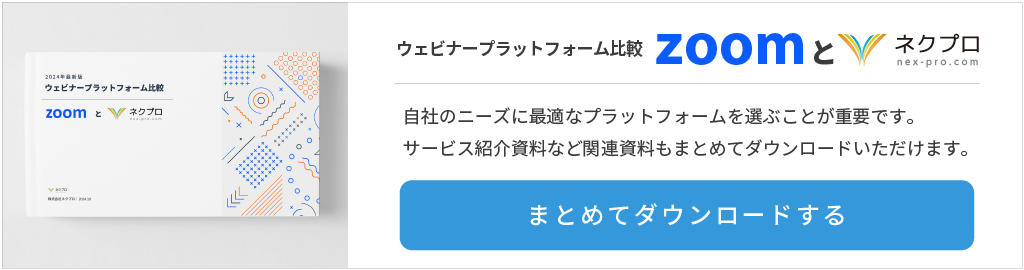
まとめ:ウェビナー録画を最大限に活用し、成果に繋げるために
本記事では、Zoomウェビナーの録画方法、機能について、ローカルレコーディングとクラウドレコーディングの前提条件から、手動・自動での具体的な録画方法、そしてよくあるトラブルと解決策を解説しました。
ウェビナーを成功に導き、成果を最大化する鍵は、録画データを「オンデマンド配信」や「二次利用(コンテンツ化)」によって戦略的に活用することです。
ウェビナーの二次利用を本格的に推進し、詳細な視聴分析やCRM・MA連携を通じてリードナーチャリングを強化したい場合は、「ネクプロ」のような動画配信プラットフォームの利用が推奨されます。
録画設定を正しく理解し、自社の目的に合ったツールで録画コンテンツを最大限に活用しましょう。
\ ウェビナー・動画配信ツールをお探しなら「ネクプロ」 /